
W swojej pracy musiałem wielokrotnie napotykać problem z uruchamianiem Linuksa w trybie awaryjnym z błędem Witamy w trybie awaryjnym. Najczęściej problem występuje podczas przerwy w zasilaniu serwera, podczas awarii systemu lub innych podobnych czynników. W 90% przypadków błąd ten związany jest z uszkodzeniem systemu plików Linux, który można rozwiązać.
W tym artykule rozważymy opcje rozwiązania podobnego problemu, może być ich kilka.
Treść
- Napraw błędy systemu plików za pomocą LiveCD
- Problem z montażem w fstab
- Linux jest instalowany z dyskiem flash USB
- Konfiguracja Dualboot Windows i Linux
Napraw błędy systemu plików za pomocą LiveCD
Rozważ przykład, gdy wystąpiła jakaś awaria na serwerze, na przykład przerwa w dostawie prądu i podczas ładowania serwera Linux do zdalnej konsoli lub vnc, widzisz następujący obrazek:
Witamy w trybie awaryjnym! Po zalogowaniu wpisz „journalctl -xb”, aby wyświetlić dzienniki systemowe, „systemctl reboot”, aby ponownie uruchomić komputer, „systemctl default” lub ^ D, aby spróbować ponownie uruchomić system w tryb domyślny. Podaj hasło roota dla utrzymanego (lub naciśnij Control-D, aby kontynuować).

Jeśli naciśniesz kombinację klawiszy Control + d, system zaczyna się ładować, ale ostatecznie wszystko wraca do tego samego trybu awaryjnego:
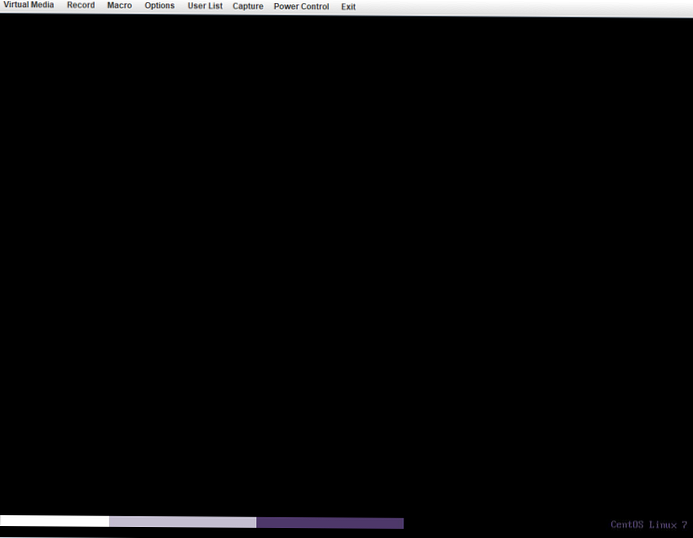
Aby rozwiązać ten problem, musisz uruchomić system na serwerze z LiveCD lub LiveUSB i użyć narzędzia SystemRescueCd. Przesłałem obraz narzędzia systemrescuecd:
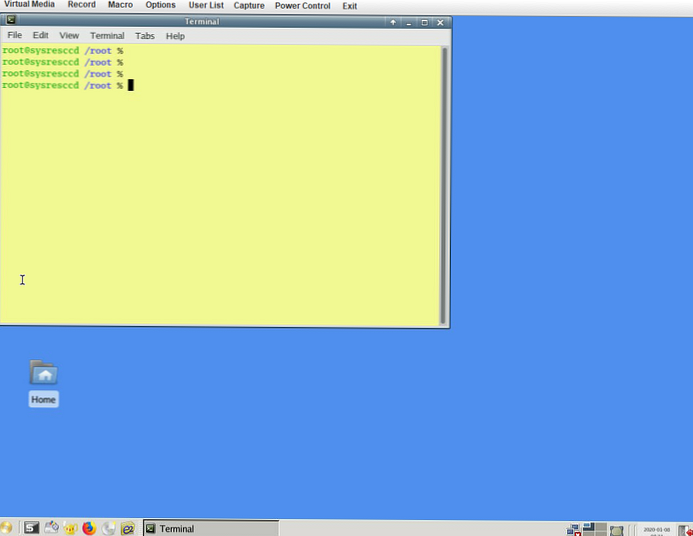
Teraz uruchom sprawdzanie systemu plików serwera, aby naprawić wszystkie błędy znalezione za pomocą polecenia:
# fsck -y / dev / sda1 - gdzie sda1 to twoja partycja dysku.
Sprawdzenie należy wykonać na wszystkich partycjach, po czym ponownie uruchom system i w większości przypadków rozwiązuje to problem.
Problem z montażem w fstab
Drugą możliwą opcją jest uszkodzenie lub niepoprawna konfiguracja pliku. fstab. W moim przypadku podczas uruchamiania z systemrescuecd i sprawdzanie systemu, nie znaleziono problemów i to nie pomogło. Ale kiedy otworzyłem fstab, zobaczyłem, że nie ma partycji dyskowych do zamontowania w konfiguracji, ale tylko wpis dysku rozruchowego:
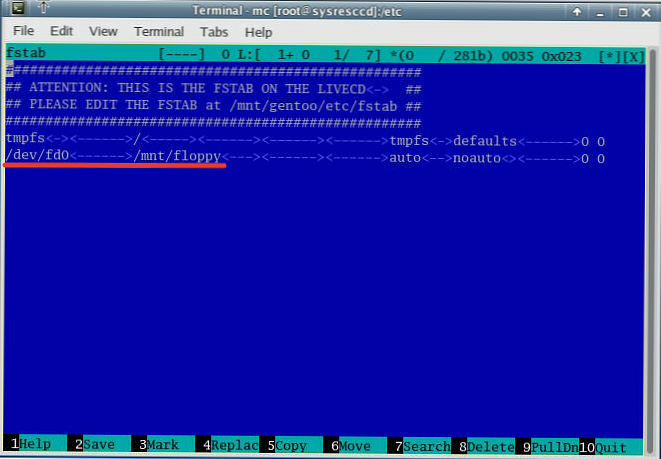
Aby rozwiązać problem, musisz uzyskać identyfikator UUID dysków za pomocą narzędzia blkid:
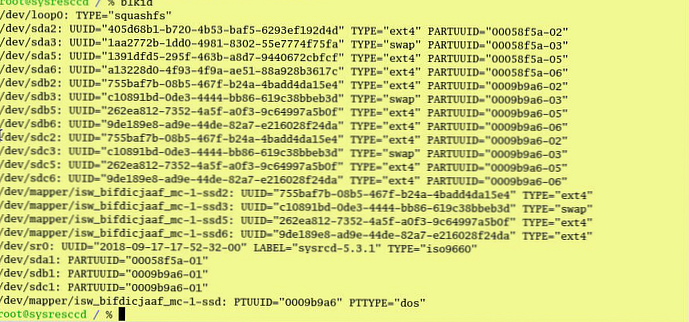
Następnie potrzebujesz wszystkich danych fstab, zapisz i uruchom ponownie serwer, jeśli wszystko zostało wykonane poprawnie, serwer uruchomi się w trybie normalnym.
Linux jest instalowany z dyskiem flash USB
Były też chwile w pracy, kiedy Linux został zainstalowany z instalacyjnego napędu flash, a po zrestartowaniu serwera system operacyjny załadował błąd „Witamy w trybie awaryjnym!”. Podczas sprawdzania fstab odkryto, że ten dysk flash został zarejestrowany w fstab jako działająca sekcja. W takim przypadku pomaga usunięcie linii montowania i ponowne uruchomienie systemu. Podobnie jak w pierwszym przypadku, musisz uruchomić komputer z systemrescuecd i otworzyć fstab. Najprawdopodobniej od razu zobaczysz, że istnieje podobna sekcja - / mnt / usb1:

Po prostu usuń ten wiersz, jeśli nie używasz już dysku flash.
Konfiguracja Dualboot Windows i Linux
Innym wariantem problemu zauważonego przez użytkowników jest równoległe korzystanie z Windows i CentOS na tym samym komputerze. Podczas ładowania często występuje błąd trybu awaryjnego podczas montowania partycji Windows. Zwykłym rozwiązaniem tego problemu jest wyłączenie szybkiego uruchamiania systemu Windows..
Aby wyłączyć szybki start, przejdź do Opcje zasilania -> Ustawienia systemu i wybierz „Zmień ustawienia, które są obecnie niedostępne”.
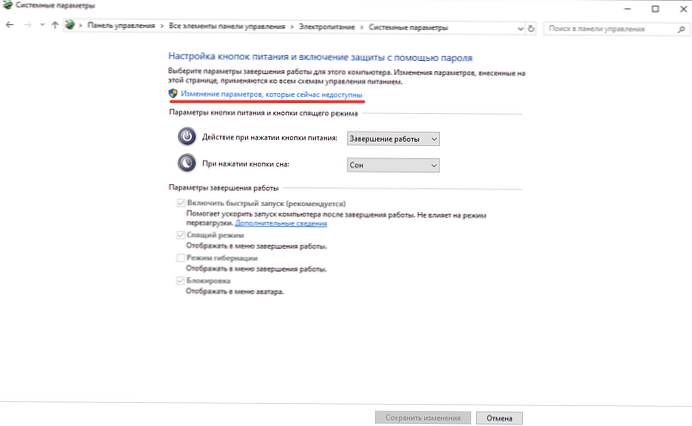
Odznacz pole „Włącz szybkie uruchamianie”.
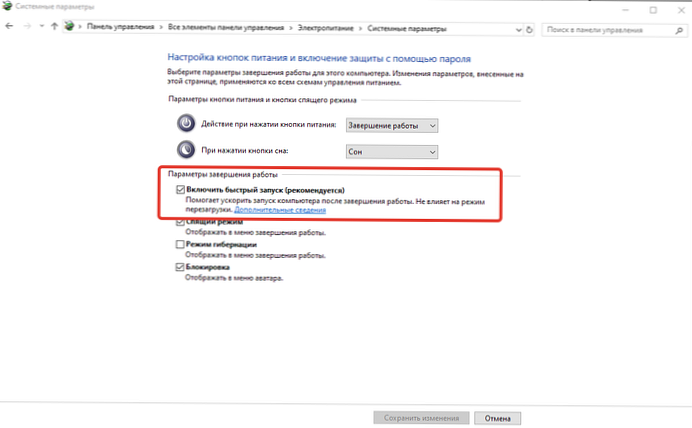 Zapisz zmiany i zrestartuj serwer. Po wypełnieniu zaleceń powinien rozpocząć się CentOS.
Zapisz zmiany i zrestartuj serwer. Po wypełnieniu zaleceń powinien rozpocząć się CentOS.
Jeśli używasz partycji LVM, ten błąd może się również pojawić, na ogół rozwiązanie problemu jest podobne do zwykłej partycji, musisz sprawdzić fstab i naprawić błędy w nim popełnione.











